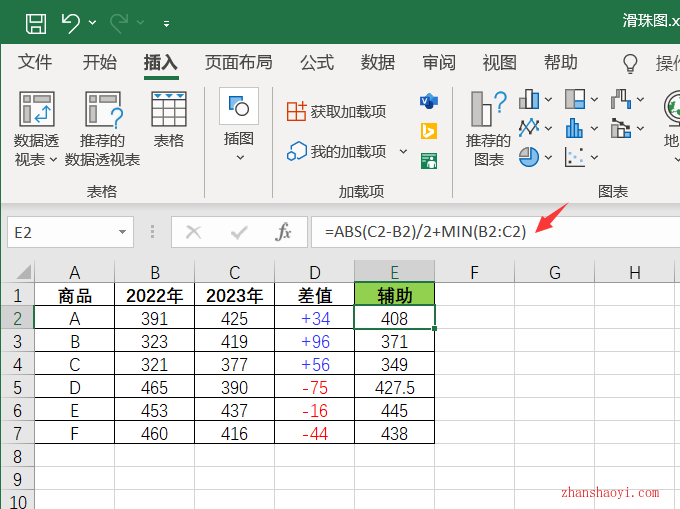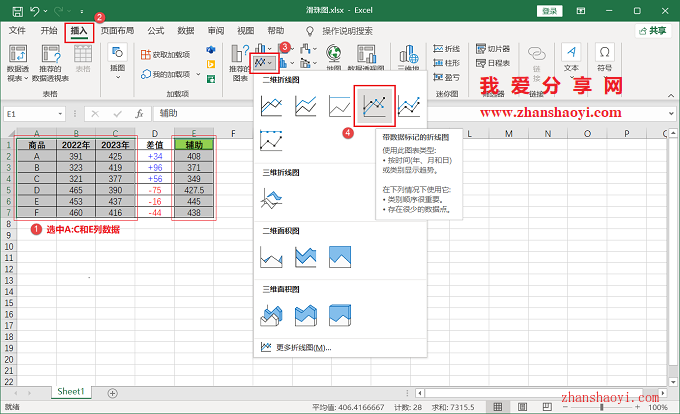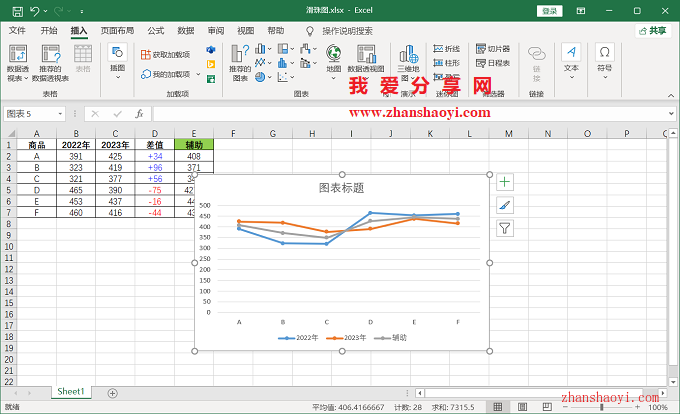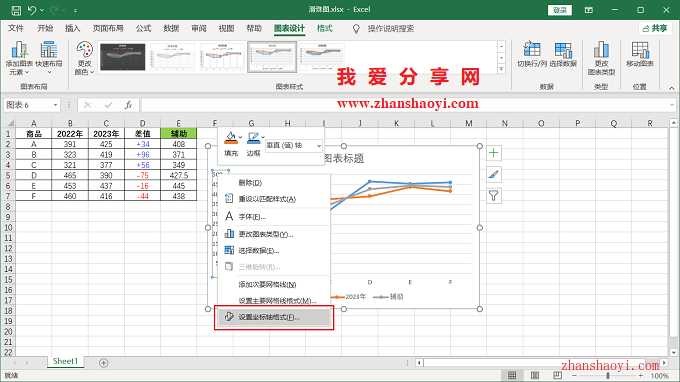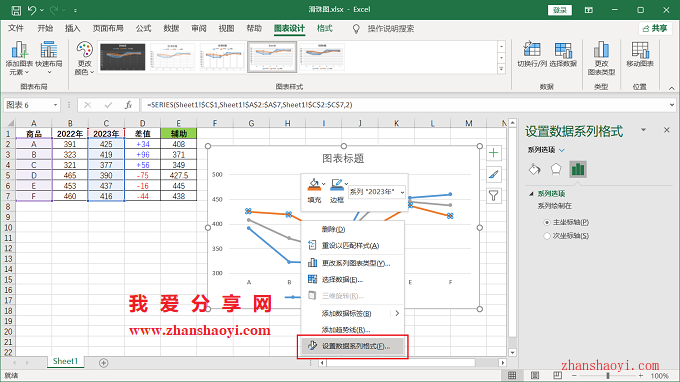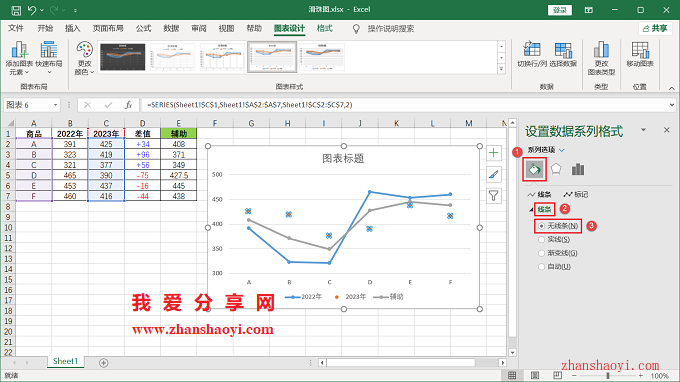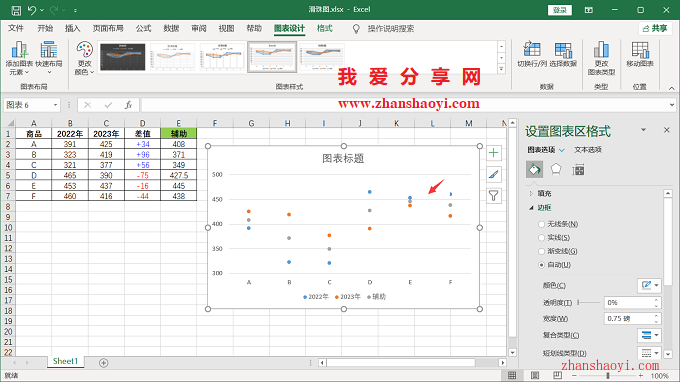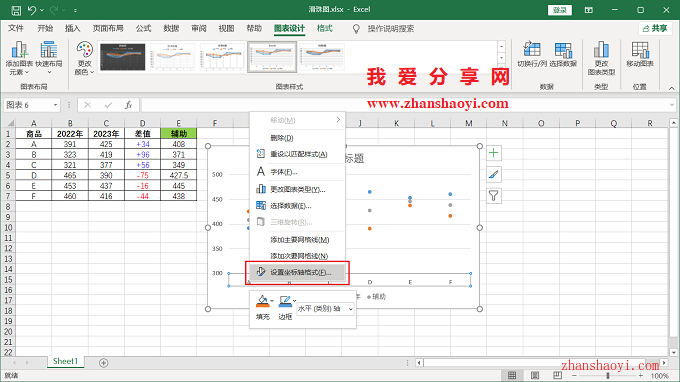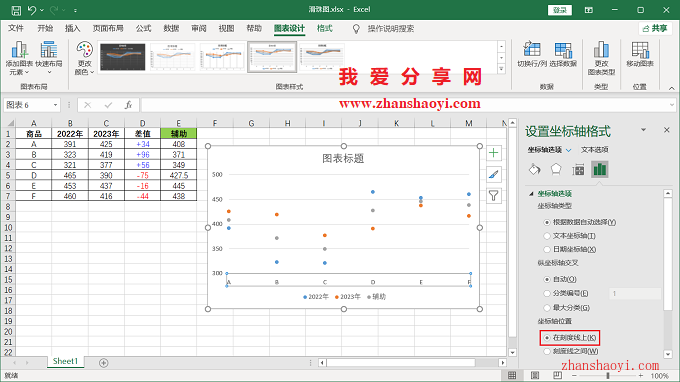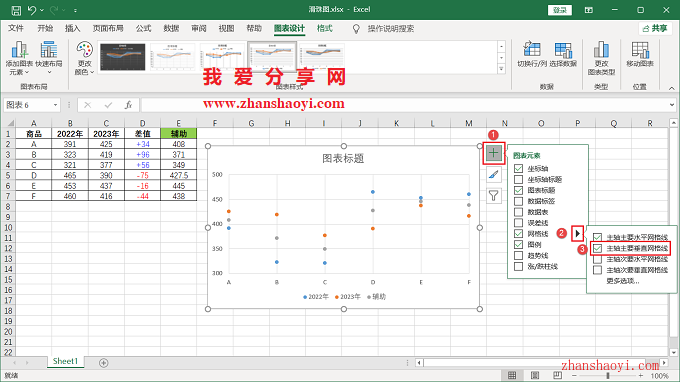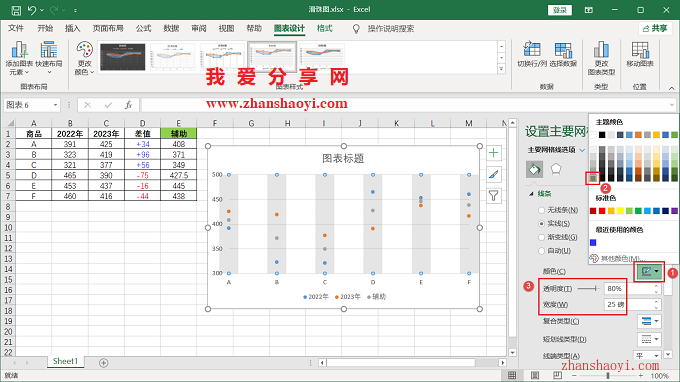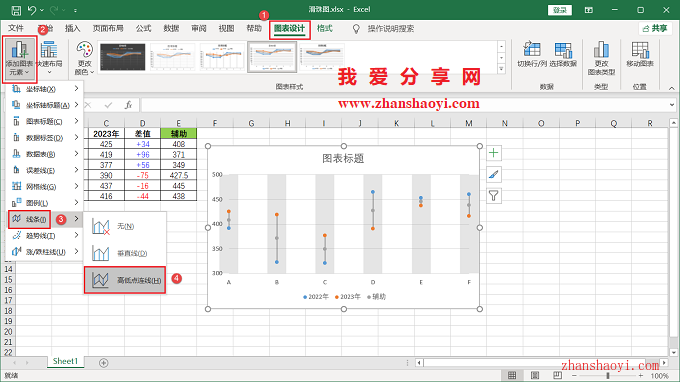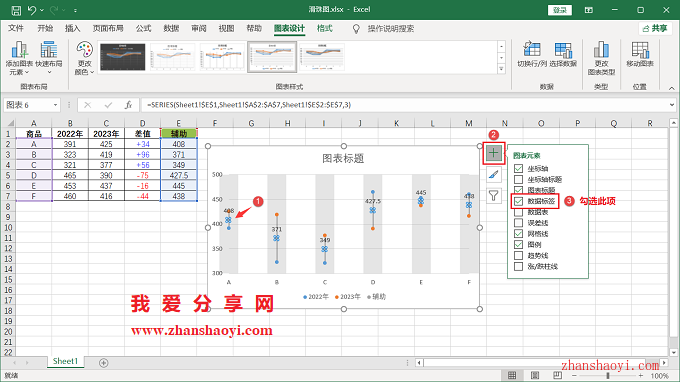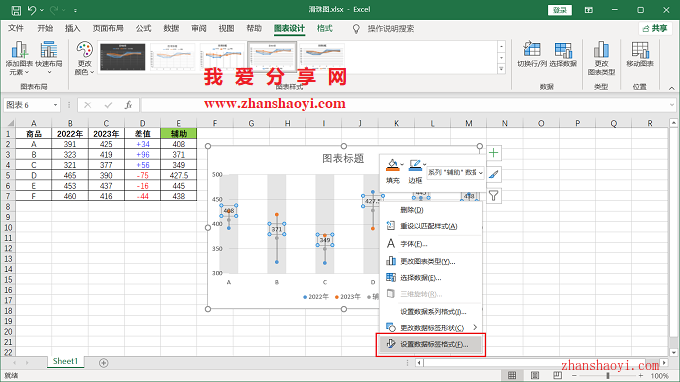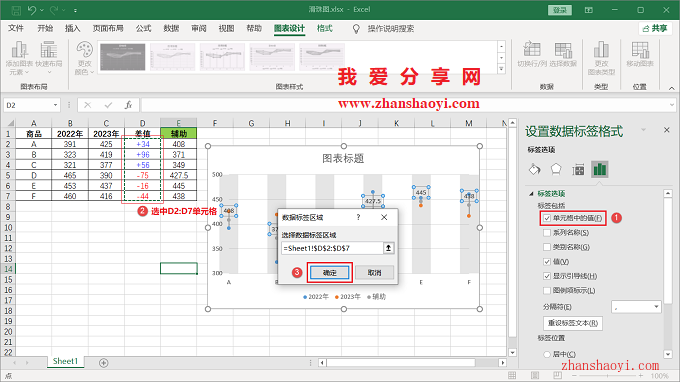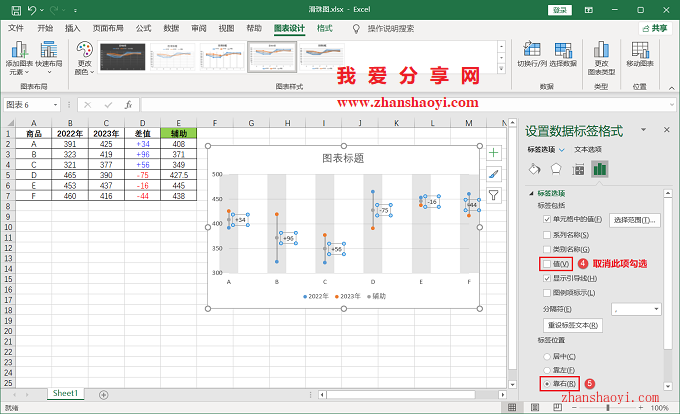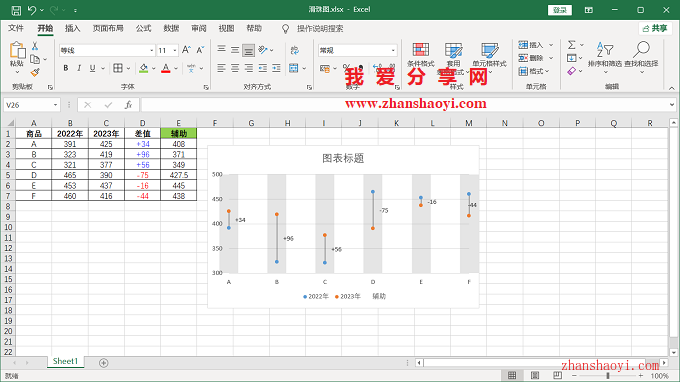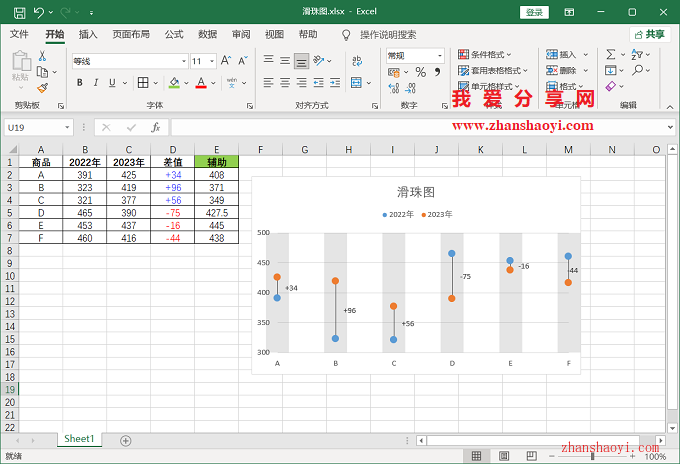Excel中对比两组数据,如果两组数据较为接近时,直接采用折线图效果不理想,如下,可以尝试滑珠图,上下两点代表数值分布,中间线段的长短反映数据间差值大小;
操作步骤:
1、先打开Excel 2021软件,然后在单元格中输入如下示例数据,其中辅助列B2单元格中输入:=ABS(C2-B2)/2+MIN(B2:C2)并下拉顺序填充其它单元格;
2、选中A:C列和E列数据,点击菜单栏中【插入】,找到【折线图】按钮,在展开列表中选择【带数据标记的折线图】;
3、默认绘制的折线图如下:
4、第一步,设置坐标轴格式,鼠标右击纵坐标轴选择【设置坐标轴格式】;
5、将最小值设置为300,将最小值设置为500,可根据实际合理调整;
6、第二步,鼠标右击橙色折线图选择【设置数据系列格式】;
7、勾选【无线条】,依次将三个系列都设置为【无线条】,仅保留标记点;
8、第三步,添加垂直线,鼠标右击横坐标轴选择【设置坐标轴格式】;
9、坐标轴位置选择【在刻度线上】;
10、点击右上角【+】按钮,再点击网格线右侧【▶】按钮,勾选【主轴主要垂直网格线】;
11、鼠标右击垂直线选择【设置网格线】;
12、设置线条颜色、透明度和宽度等;
13、第四步,添加高低点连接线,点击【添加图表元素】→【线条】→【高低点连线】;
14、第五步,添加数据标签,选中中间标记点,点击右上角【+】按钮,勾选【数据标签】;
15、鼠标右击数据标签选择【设置数据标签格式】;
16、先勾选【单元格中的值】,然后框选D列的差值;再取消【值】前面的勾选,标签位置勾选【靠右】;
17、再勾选【无填充】和【无线条】隐藏中间标记点;
18、基本完成滑珠图绘制如下:
19、最后,添加名称、调整标记点大小和图例位置等,完成滑珠图效果如下,有需要的小伙伴赶紧试试~~